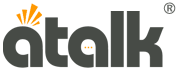Atalk Go dòng máy phiên dịch phổ thông hỗ trợ dịch đến 138 ngôn ngữ, phù hợp với mọi đối tượng. Máy thông dịch Atalk Go sở hữu nhiều chức năng phiên dịch vượt trội cùng những tiện ích giúp học ngoại ngữ và giao tiếp với người nước ngoài hiệu quả. Vậy máy dịch Atalk Go sử dụng như thế nào? Trong bài viết này Atalk.Vn sẽ hướng dẫn chi tiết đến quý khách hàng cách sử dụng máy phiên dịch cầm tay Atalk Go để đạt hiệu quả dịch thuật cao nhất!
Nội dung
NGUYÊN BỘ SẢN PHẨM MÁY PHIÊN DỊCH ATALK GO
Khi mở hộp máy phiên dịch Atalk Go, trong hộp sẽ bao gồm các phụ kiện sau:
-
• 1 máy phiên dịch Atalk Go nguyên seal.
-
• 1 cáp sạc MicroUSB chính hãng.
-
• 1 cuốn Hướng dẫn sử dụng sản phẩm (có tiếng Việt).
-
• 1 cây lấy SIM.
-
• 1 miếng chống sốc.
Đồng thời, khi mua máy Atalk Go, nhân viên bán hàng sẽ gửi đến quý khách hàng thêm: “Phiếu bảo hành sản phẩm Atalk Chính hãng” và “CardVisit Đại lý phân phối chính thức của Atalk tại Việt Nam”.

Trọn bộ máy phiên dịch Atalk Go thương hiệu Việt Nam
HƯỚNG DẪN SETUP MÁY ATALK GO TRƯỚC KHI SỬ DỤNG
Kéo xuống để xem Video hướng dẫn chi tiết!
Sau khi mở hộp (unboxing) máy thông dịch Atalk Go, quý khách lấy máy được bao bởi 1 lớp nilon mỏng, gỡ giấy dán niêm phong và thực hiện SetUp máy theo các bước sau:
1. Khởi động máy dịch Atalk Go
Để khởi động thiết bị phiên dịch Atalk Go, bạn nhấn & giữ nút nguồn ở vị trí phía trên cùng bên phải thân máy khoảng 3 giây, sau đó thả ra.
Đợi khoảng 10 giây để Atalk Go khởi động và hiển thị giao diện chính của thiết bị.
Lưu ý: Máy Atalk Go chính hãng khi khởi động sẽ hiển thị Logo Atalk Go.
2. Bước Kiểm tra & Cập nhật phiên bản mới
Máy Atalk Go được hỗ trợ cập nhật (update) phần mềm dịch thuật với phiên bản mới nhất thường xuyên. Để có những trải nghiệm phiên dịch tốt nhất, trước hết quý khách cần kiểm tra phiên bản và update (nếu có):
-
• Bước 1: Tại giao diện chính, lướt từ phải sang trái, chọn “Setting”.
-
• Bước 2: Kéo xuống và chọn “Giới thiệu về điện thoại”
-
• Bước 3: Chọn “Cập nhật không dây”, bấm “Kiểm tra và Cập nhật”.
Atalk Go sẽ tự động check và update phiên bản mới nhất trong trường hợp máy vẫn còn ở phiên bản cũ.
3. Thiết lập ngôn ngữ hệ thống
Máy thông dịch Atalk Go có hỗ trợ ngôn ngữ hệ thống là tiếng Việt để thuận tiện hơn cho người dùng Việt khi sử dụng. Tuy nhiên, khi mới khởi động, máy dịch Atalk Go có thể đặt sẵn ngôn ngữ mặc định là “tiếng Anh” hoặc “tiếng Trung”. Để thiết lập “tiếng Việt” làm ngôn ngữ mặc định, quý khách thực hiện các thao tác sau:
-
• Bước 1: Tại giao diện chính, lướt từ phải sang trái, chọn “Setting”.
-
• Bước 2: Kéo xuống, chọn “Languages & Input”/语言和输入法, chọn tiếp “Languages”/语言.
-
• Bước 3: Chọn “Add a language”/添加语言, lướt xuống và chọn ngôn ngữ “Tiếng Việt” hoặc gõ chữ tìm kiếm “Tiếng Việt (Việt Nam)”.
-
• Bước 4: Kéo “Tiếng Việt (Việt Nam) lên vị trí số 1 bằng cách nhấn giữ ngôn ngữ “Tiếng Việt” đồng thời kéo thả lên vị trí đầu tiên.
-
• Bước 5: Đợi 1s, Atalk Go sẽ tự động cập nhật sang tiếng Việt.
4. Kết nối mạng cho máy dịch ngôn ngữ Atalk Go
4. 1 Kết nối mạng qua WIFI có sẵn:
-
• Bước 1: Tại giao diện chính, lướt từ phải sang trái, chọn “Setting”.
-
• Bước 2: Chọn “Wi-Fi” và nhấn vào biểu tượng bật/tắt Wifi để “Bật Wifi”.
-
• Bước 3: Chọn Tên “Wifi” muốn kết nối, nhập mật khẩu và bấm “Kết nối”
Lưu ý: Atalk Go không hỗ trợ kết nối Wifi công cộng như: Wifi sân bay,..
4.2 Kết nối mạng bằng SIM 4G/4G Quốc tế:
Trong những trường hợp khẩn cấp, bạn phải đến những nơi không có WIFI thì SIM 4G sẽ thay thế WIFI cung cấp dữ liệu di động cho thiết bị Atalk Go.
-
• Bước 1: Chuẩn bị 1 thẻ SIM vật lý 4G/4G Quốc tế kích thước “nano”.
-
• Bước 2: Bên trái thân máy, dưới nút tăng/giảm âm lượng, dùng cây lấy SIM, ấn vào lỗ tròn nhỏ, lấy khay sim ra, bỏ thẻ sim đã chuẩn bị vào, sau đó lắp ngược lại vào máy phiên dịch Atalk Go.
-
• Bước 3: Chọn “Setting”, chọn tiếp “Sử dụng dữ liệu”.
-
• Bước 4: Tại dòng “Dữ liệu di động”, gạt thanh ngang sang phải để bật dữ liệu di động.
Lưu ý: Với SIM chưa kích hoạt, sau khi lắp SIM vào quý khách vui lòng khởi động lại thiết bị, đợi khoảng 30s - 1 phút để Atalk Go nhận SIM. Dấu hiệu nhận biết là: Phía trên cùng của màn hình Atalk Go, vị trí thể hiện cột sóng SIM hiện 4G hoặc 4G lớn và 4G nhỏ thì máy đã nhận SIM thành công!
5. Điều chỉnh độ sáng màn hình
-
• Bước 1: Tại giao diện chính, lướt từ phải sang trái, chọn “Setting”.
-
• Bước 2: Chọn “Hiển thị” => “Độ sáng”.
-
• Bước 3: Trên màn hình sẽ hiển thị thanh ngang có biểu tượng “mặt trời”, quý khách kéo sang trái để giảm độ sáng và kéo sang phải để tăng độ sáng màn hình.
6. Điều chỉnh âm lượng thiết bị
-
• Bước 1: Tại giao diện chính, lướt từ phải sang trái, chọn “Setting”.
-
• Bước 2: Chọn “Âm thanh”.
-
• Bước 3: Tại hàng “Âm lượng phương tiện”, quý khách kéo sang trái để giảm âm lượng và ngược lại kéo sang phải để tăng âm lượng.
7. Cài đặt Ngày và Giờ tự động
Trong hầu hết các trường hợp thiết bị dịch thuật Atalk Go sẽ tự động cập nhật ngày & giờ theo vị trí thiết bị. Tuy nhiên, nếu múi giờ Atalk Go bị sai lệch (chưa update), bạn thực hiện các bước sau:
-
• Bước 1: Tại giao diện chính, lướt từ phải sang trái, chọn “Setting”.
-
• Bước 2: Kéo xuống, chọn “Ngày và Giờ”.
-
• Bước 3: Ở hàng “Múi giờ tự động”, gạt thanh ngang sang phải.
Lưu ý: Cần kết nối Internet để thiết bị cập nhật múi giờ tự động.
8. Cách tải ngôn ngữ dịch Offline
Máy Atalk Go hỗ trợ dịch ngoại tuyến 14 ngôn ngữ nhưng không có tiếng Việt, quý khách có thể dịch qua lại giữa 14 ngôn ngữ này nhưng cần tải ngôn ngữ trước.
-
• Bước 1: Tại giao diện chính, lướt từ phải sang trái, chọn “Offline Language”.
-
• Bước 2: Bên phải mỗi ngôn ngữ sẽ có 1 dấu mũi tên đi xuống, quý khách nhấn vào mũi tên đó để tải ngôn ngữ mình muốn dịch offline về.
-
• Bước 3: Sau khi tải xong, biểu tượng mũi tên đi xuống sẽ chuyển sang biểu tượng chữ “V”
HƯỚNG DẪN SỬ DỤNG CÁC TÍNH NĂNG PHIÊN DỊCH CỦA ATALK GO
Máy phiên dịch Atalk Plus hỗ trợ phiên dịch với 5 tính năng chính là: Dịch giọng nói, dịch ghi âm, dịch hình ảnh, dịch văn bản và dịch hội thoại. Chi tiết cách sử dụng của từng tính năng sẽ được mô tả chi tiết dưới đây.
1. Cách dùng Tính năng Dịch giọng nói (Translator)
-
• Bước 1: Tại giao diện chính, chọn “Translator”.
-
• Bước 2: Thiết lập ngôn ngữ dịch 2 chiều bằng cách bấm vào ngôn ngữ ở phía trên cùng màn hình để chọn “ngôn ngữ nguồn” và “ngôn ngữ đích”.
-
• Bước 3: Đưa máy lại gần vị trí người nói, nhấn giữ nút có biểu tượng micro màu xanh phía trên bên phải đế ghi “ngôn ngữ bên trái” và nút có biểu tượng micro màu đỏ phía trên bên trái để ghi “ngôn ngữ bên phải”.
-
• Bước 4: Thiết bị Atalk Go sẽ tự động ghi, xử lý giọng nói và trả bản dịch dưới 2 dạng giọng nói và văn bản trên màn hình thiết bị.
-
• Bước 5: Lặp lại thao tác để giao tiếp 2 chiều nhiều ngôn ngữ khác nhau trên thế giới.
2. Cách dùng Tính năng Dịch ghi âm (Recording)
-
• Bước 1: Tại giao diện chính, chọn “Recording”.
-
• Bước 2: Bấm vào biểu tượng “hình tròn màu đỏ” để bắt đầu ghi âm.
-
• Bước 3: Sau khi ghi âm xong, bấm “OK”, thiết bị sẽ hỏi lại “Finish Recording”, chọn “OK”.
-
• Bước 4: Tại đoạn Ghi âm vừa lưu, chọn biểu tượng “dịch thuật” phía góc trái đoạn ghi âm.
-
• Bước 5: Thiết lập ngôn ngữ và bấm “Start”. Atalk Go sẽ tự động dịch từ ngôn ngữ Ghi âm sang ngôn ngữ bạn muốn.
3. Cách dùng Tính năng Dịch hình ảnh (Camera)
-
• Bước 1: Tại giao diện chính, chọn “Camera”.
-
• Bước 2: Thiết lập ngôn ngữ: Ngôn ngữ đầu vào nên để mặc định “Auto” và chọn ngôn ngữ đầu ra.
-
• Bước 3: Đưa máy ảnh đến vị trí có chứa văn bản cần dịch, nhấn vào “nút tròn màu trắng” phía dưới để chụp ảnh.
-
• Bước 4: Chọn “translate”, máy sẽ quét và tự động dịch sang ngôn ngữ đã thiết lập.
4. Cách dùng Tính năng Top up (Mua Data)
-
• Bước 1: Tại giao diện chính, chọn “Top up”.
-
• Bước 2: Dùng điện thoại thông minh (Smartphone) quét mã QR hiển thị trên máy Atalk Go, nhấn vào đường link hiển thị sau khi quét QR.
-
• Bước 3: Chọn gói “Dữ liệu” theo Data và quốc gia bạn muốn.
-
• Bước 4: Chọn “Payment” +> Chọn “Credit Card, Paypal”.
-
• Bước 5: Chọn hình thức thanh toán “Paypal” hoặc “Debit or Credit Card”.
-
• Bước 6: Chọn Quốc gia và nhập thông tin thanh toán, cuối cùng chọn “Thanh toán ngay”.
Sau khi thanh toán, dữ liệu quý khách đã mua sẽ trực tiếp nạp vào máy phiên dịch Atalk Go.
5. Cách dùng Tính năng Học ngoại ngữ (Learn)
Tính năng năng này được dùng chủ yếu để “luyện phát âm và luyện nghe ngoại ngữ chuẩn”, đồng thời phiên dịch.
-
• Bước 1: Tại giao diện chính, chọn “Learn”.
-
• Bước 2: Thiết lập ngôn ngữ luyện nói và luyện nghe.
-
• Bước 3: Chọn tốc độ luyện nghe bằng cách bấm vào “Speech rate” ở cuối màn hình thiết bị, chọn 1 trong 4 tốc độ: “0.25x, 0.5x, 0.75x, 1x”.
-
• Bước 4: Bấm luân phiên vào 2 nút micro bên phải thân máy với ngôn ngữ tương ứng để ghi âm giọng đọc của bản thân/ người bản xứ. Bấm vào biểu tượng “loa” tương ứng với câu dịch trên màn hình Atalk Go để nghe lại.
CÁCH SỬ DỤNG CÁC TIỆN ÍCH BỔ TRỢ TRÊN ATALK GO
1. Kết nối Bluetooth với tai nghe không dây/loa Bluetooth
-
• Bước 1: Tại giao diện chính, chọn “Setting” => Bấm vào Bluetooth.
-
• Bước 2: Kéo sang phải để bật tính năng kết nối Bluetooth.
-
• Bước 3: Đợi khoảng 3s, máy sẽ hiển thị tên thiết bị có sẵn để kết nối Bluetooth.
-
• Bước 4: Chọn tên thiết bị mà bạn muốn ghép nối, Atalk Go sẽ gửi yêu cầu đến thiết bị và bạn chỉ cần bấm “Ghép nối” để kết nối Bluetooth.
2. Cách chuyển đổi tiền tệ
Ngoài 5 tính năng phiên dịch chính, máy còn hỗ trợ tính năng chuyển đổi tiền tệ và đơn vị đo. Bạn có thể sử dụng 2 tính năng đó qua các bước:
-
• Bước 1: Tại giao diện chính, chọn “Currency”.
-
• Bước 2: Màn hình hiển thị 3 hàng tiền tệ, hàng đầu tiên bạn chọn đơn vị tiền tệ bạn muốn chuyển sang VNĐ, hàng thứ 2 chọn VND, hàng thứ 3 bạn chọn 1 đơn vị tiền tệ bất kỳ để so sánh giá.
-
• Bước 3: Bên phải đơn vị tiền tệ hàng số 1, nhập số tiền bạn muốn tương ứng với hàng số 1, số tiền bạn muốn hiện thị sang đơn vị tiền nước mình hoặc nước khác sẽ hiển thị ở 2 hàng phía dưới.
3. Phát WIFI, chia sẻ dữ liệu mạng di động cho thiết bị khác
-
• Bước 1: Tại giao diện chính, chọn “Setting” => Chọn “Thêm”.
-
• Bước 2: Chọn “USB Internet & điểm truy cập di động”.
-
• Bước 3: Tại hàng “Điểm phát sóng WI-FI di động, kéo biểu tượng màu trắng hình tròn sang phải.
-
• Bước 4: Chọn “Thiết lập điểm phát sóng Wi-Fi” để xem tên Thiết bị, Mật khẩu (chọn hiện mật khẩu) hoặc thay đổi tên mạng và mật khẩu.
-
• Bước 5: Chia sẻ Internet cho thiết bị khác bằng cách cung cấp “Tên mạng” và “Mật khẩu”.
4. Cách Sao lưu & Đặt lại máy phiên dịch Atalk Go
Trong quá trình sử dụng, máy phiên dịch Atalk Go có hiện tượng đơ, đứng, hay chạy chậm thì quý khách có thể reset lại máy.
-
• Bước 1: Tại giao diện chính, chọn “Setting”, kéo xuống chọn “Sao lưu & Đặt lại”.
-
• Bước 2: Bấm vào nút “Đặt lại về dữ liệu gốc” => “Đặt lại điện thoại”.
-
• Bước 3: Đợi khoảng 5s-10s, máy sẽ hoàn tất xóa toàn bộ dữ liệu cũ và restart lại.
KẾT LUẬN
Atalk.VN vừa chia sẻ cách sử dụng chi tiết từng tính năng và tiện ích trên máy dịch ngôn ngữ cầm tay Atalk Go. Nếu còn bất kỳ thắc mắc về việc sử dụng, quý khách hàng có thể liên hệ với Atalk.Vn qua Hotline: 028 6656 5252 để được đội ngũ kỹ thuật viên hướng dẫn trực tiếp nhé!